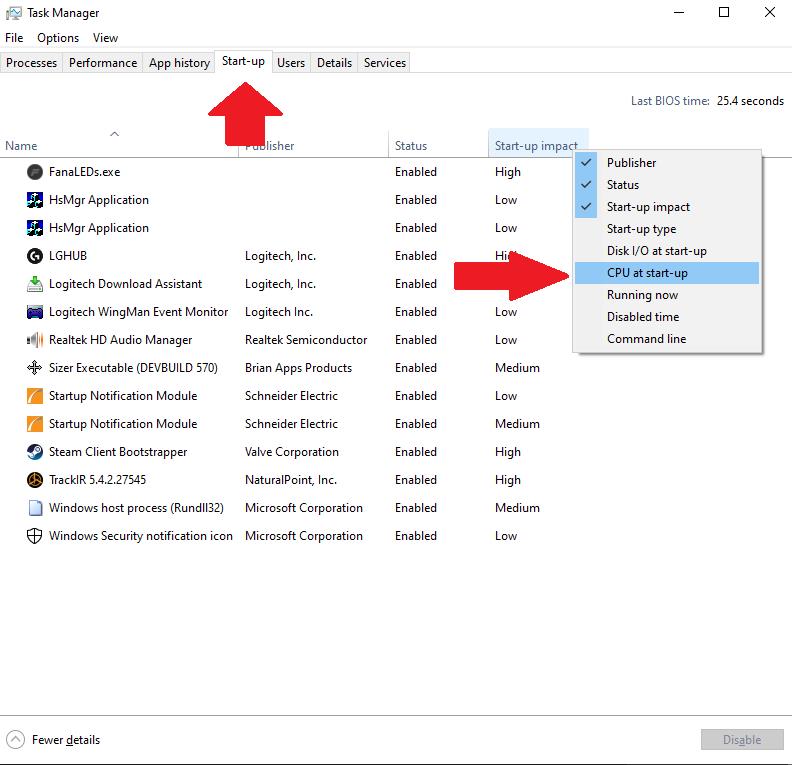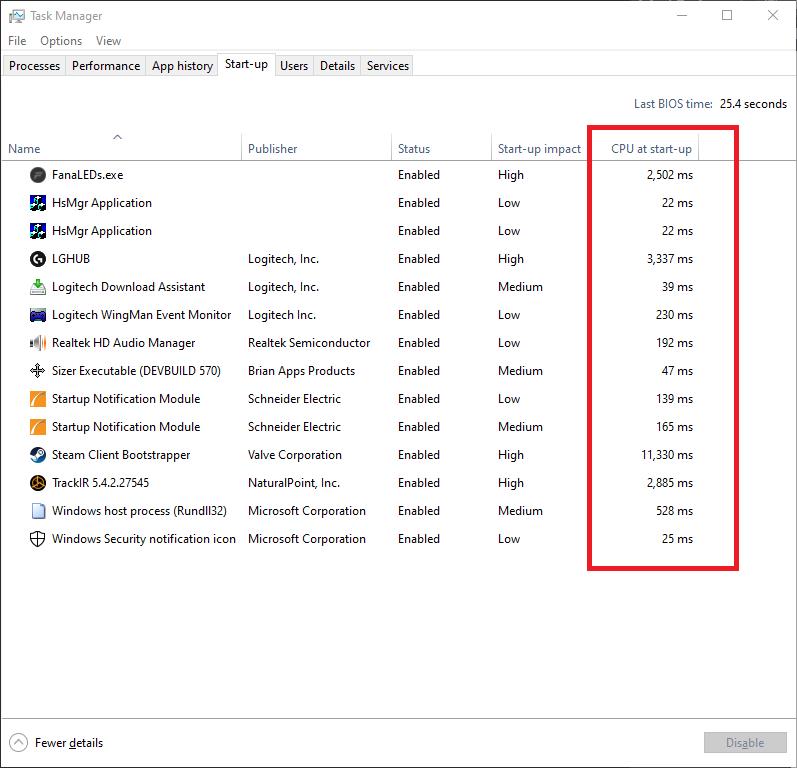Če želite ugotoviti čas nalaganja zagonskih programov Windows 10:
Zaženite upravitelja opravil s Ctrl+Shift+Esc.
Kliknite zavihek Zagon.
Z desno tipko miške kliknite naslove stolpcev in s seznama dodajte meritev »CPE ob zagonu«.
Obilica zagonskih programov je pogost vzrok za dolge zamude pri prijavi v sistemih Windows. Windows vključuje nekaj aplikacij v ozadju, kot je OneDrive, medtem ko številni programi drugih proizvajalcev dodajo svoje pripomočke. Če traja nekaj časa, da vaš računalnik postane uporaben, je dobro za začetek preverjanje časa nalaganja zagonskih programov.
Zaženite upravitelja opravil (Ctrl+Shift+Esc) in kliknite zavihek »Zagon« na vrhu zaslona. To prikaže seznam vseh programov, ki se samodejno zaženejo po vaši prijavi. Mnogi od teh programov se bodo izvajali v ozadju, zato jih morda ne boste nujno prepoznali.
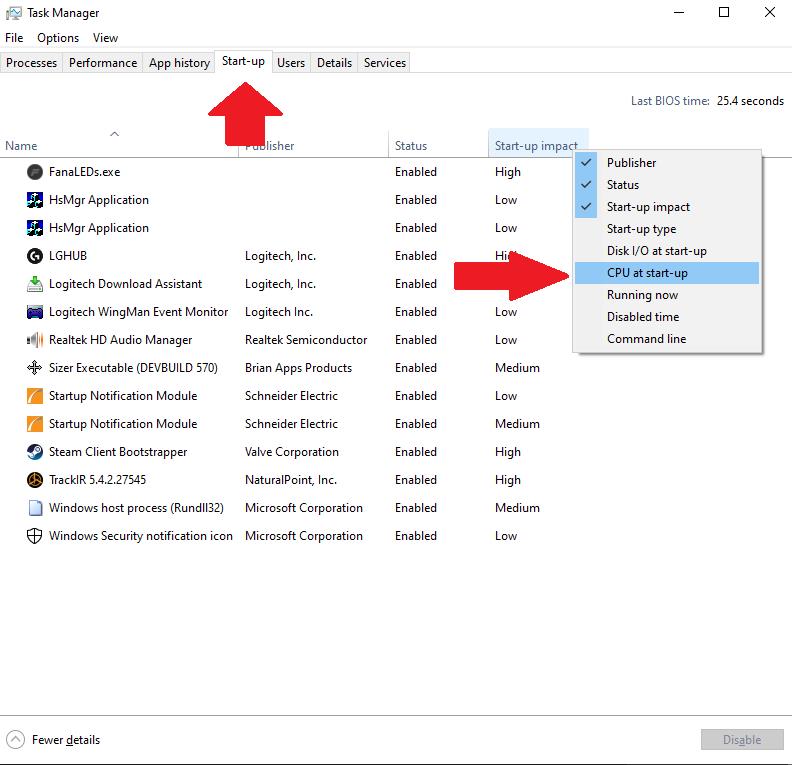
V stolpcu »Vpliv zagona« je prikazan visok nivo upočasnitve zagona, ki ga povzroči vsaka aplikacija. "Visoki" vpliv pri zagonu kaže na to, da bi aplikacija lahko znatno povečala čas prijave vaše namizne seje.
Če želite dobiti podrobnejše informacije, z desno tipko miške kliknite naslove stolpcev in nato izberite meritev »CPE ob zagonu«. To bo prikazalo skupni čas CPE-ja, ki ga porabi aplikacija, ko se zažene. Visoka številka (običajno več kot 1000 ms) pomeni, da aplikacija ob prijavi izvaja intenziven proces.
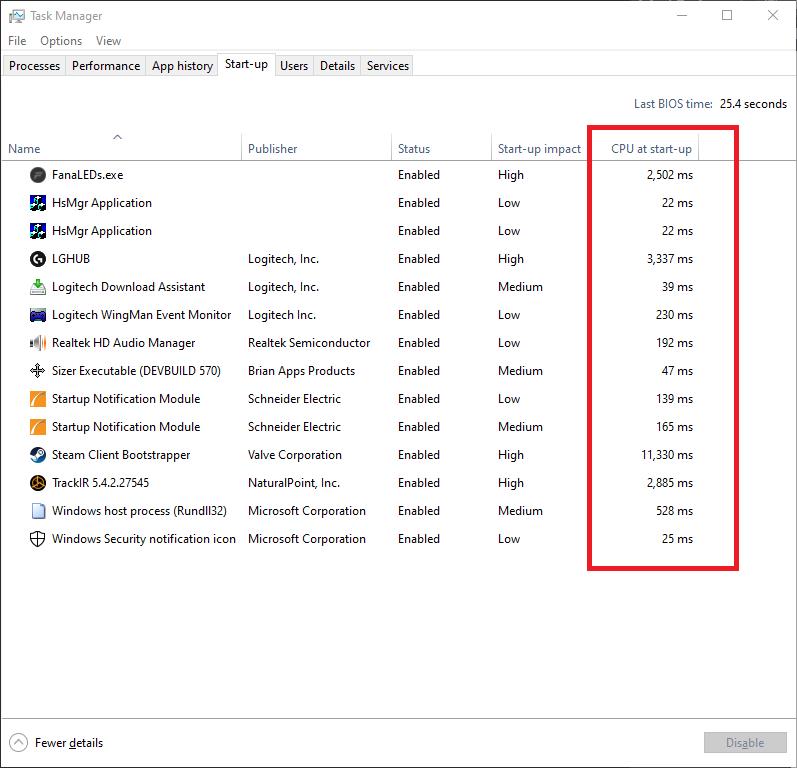
Druga koristna metrika, ki jo je treba preveriti, je "V/I diska ob zagonu". To še posebej velja za starejše naprave z vrtečim se magnetnim trdim diskom. Če program – ali več programov – ob zagonu zahteva veliko porabo diska, lahko hitro postane ozko grlo, ki preprečuje nalaganje pomembnejših programov.
Onemogočite lahko počasi delujoče aplikacije, ki jih ni treba zagnati ob zagonu. Ko najdete osumljenca, ga kliknite na seznamu in nato pritisnite gumb »Onemogoči« na dnu okna upravitelja opravil. V kombinaciji z drugimi meritvami, kot je zadnji čas BIOS-a vaše naprave, so časi CPE-ja zagonske aplikacije dober način za razumevanje, kaj prispeva k počasnemu zagonu.